온라인 서핑 중에 다양한 문서를 내 컴퓨터에 다운로드 받게 됩니다. 이렇게 파일 다운로드를 해 놓은 폴더가 삭제되거나 다운로드 파일이 삭제되어 난감한 상황이 발생한 경험이 있을 것입니다.
윈도우에 있는 다운로드 폴더는 기본적으로 인터넷에서 다운로드한 모든 파일과 앱을 저장하는 기본 위치이며, 하드 드라이브의 손상이나 포맷, 실수, 백신 프로그램의 오류 등으로 다운로드 폴더에 있는 파일 혹은 다운로드 폴더 자체가 삭제되는 경우가 발생할 수 있습니다.
지금부터 다운로드 파일 복구 방법을 3가지 알아보도록 하겠습니다.
다운로드 파일 바로 복구 Windows 11/10/8.1/8/7 지원 안전한 다운로드 다운로드 파일 바로 복구 Mac OS 지원 안전한 다운로드
컴퓨터 다운로드 폴더에서 삭제된 파일 및 문서 복원하는 3가지 방법
1방법 1. 시스템 백업에서 삭제된 다운로드 파일 및 문서 복구하기
첫번째 살펴볼 방법은 시스템 백업에서 삭제된 다운로드 파일 및 문서를 복구하는 방법입니다. 이 방법은 윈도우 백업 파일을 활용하여 다운로드 폴더를 복원하는 것인데, 이 방법을 사용하려면 먼저 윈도우 백업 파일이 만들어져 있어야 합니다.
백업 파일이 있는 경우 아래 단계에 따라 복구를 진행할 수 있습니다.
- 1. 백업 파일이 저장된 하드 드라이브 또는 USB 등을 컴퓨터에 연결합니다.
- 2. ‘시작’ 버튼을 클릭하고 ‘제어판’으로 들어갑니다.
- 3. ‘시스템 및 유지 관리’로 들어가 ‘백업 및 복원’을 클릭합니다.
- 4. ‘파일 복원’을 클릭하여 화면에 나오는 지시에 따라서 복원 프로세스를 완료합니다.
만약 윈도우 백업을 한번도 실행하지 않았다면 이 방법은 사용할 수가 없습니다.
2방법 2. 이전 버전에서 삭제된 다운로드 파일 및 문서 복구하기
두번째 방법은 바로 이전 버전을 활용하여 삭제된 문서 다운로드 파일 복구를 진행하는 방법입니다. ‘이전 버전’은 윈도우에서 자동으로 ‘복원 지점’을 저장하는 파일 및 폴더의 사본으로, 삭제된 파일 및 폴더를 이전 상태로 복원하는데 활용할 수 있습니다.
진행 방법은 아래의 단계에 따라 진행할 수 있습니다.
- 1. 파일 탐색기에서 다운로드 폴더가 포함된 하드 드라이브를 마우스 우클릭합니다.
- 2. 사용 가능한 모든 이전 버전의 파일 및 폴더를 나열하려면 ‘이전 버전 복원’ 메뉴를 클릭합니다.
- 3. 파일 또는 폴더의 이전 버전을 복원하기 전에 이전 버전을 선택한 다음 ‘열기’를 클릭하여 원하는 버전인지 확인 후 ‘복원’을 클릭하여 삭제된 파일을 복구할 수 있습니다.
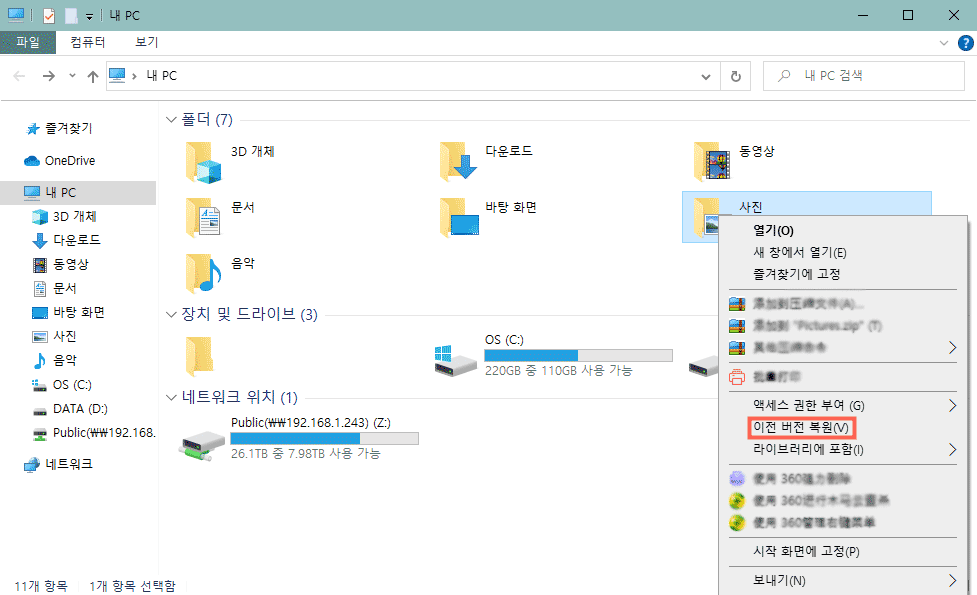
3방법 3. 데이터 복구 프로그램으로 다운로드 파일 복구
마지막으로 사용해 볼 수 있는 방법은 전문적인 데이터 복구 프로그램인 iMyFone D-Back을 사용하는 것입니다. 이 방법은 이미 전세계 수많은 사람들에게 검증된 신뢰할 수 있는 프로그램을 사용하는 것으로써 앞서 살펴본 방법들 보다 정확하게 원하는 데이터를 복구할 수 있습니다.
아이마이폰 디백은 손실된 데이터를 복구하는 완벽한 프로그램으로 널리 알려져 있으며, 하드 드라이브, UUSB 플래시 드라이브, SD 카드, SSD, 카메라 등 모든 종류의 장치에서 데이터를 복구할 수 있는 강력한 기술을 자랑합니다.
심지어 사진, 비디오, 문서, 각종 데이터 등 1,000여 가지 유형의 파일 형식을 지원하며, 미리보기를 통해 원하는 데이터만 선택적으로 복원할 수도 있습니다.
사용법도 굉장히 간단하기 때문에, 누구나 쉽게 직관적으로 사용할 수 있습니다.
단계1: 내 컴퓨터 버전에 맞는 iMyFone D-Back 프로그램을 무료로 다운로드 받아 설치 후 실행합니다.
무료 다운로드 Windows 지원 안전한 다운로드 무료 다운로드 Mac OS 지원 안전한 다운로드
단계2: 파일 탐색기와 같은 직관적인 프로그램 실행 화면에서 복구를 해야하는 ‘다운로드 폴더’가 포함된 드라이브를 선택하여 ‘스캔’을 시작합니다.

단계3: ‘스캔’ 진행 과정에서 복구를 원하는 파일이 화면에 나오면 더블 클릭하여 미리보기를 진행합니다.

단계4: 복구를 원하는 파일 또는 폴더를 모두 선택 후 ‘복구’를 클릭하면 파일 복구가 진행됩니다.

Windows/Mac에서 영구적으로 삭제된 다운로드 파일을 복구하는 방법에 대한 가이드 동영상을 같이 봅시다!
보너스: 다운로드 파일에 대한 팁들
1. 파일 다운로드 시 주의사항
1 파일 다운로드 사이트의 주의사항:
보통 영화 다운로드 및 기타 게임 다운로드 사이트는 네트워크 자원을 훔쳐가는 기능을 포함하고 있습니다. 이러한 사이트를 사용할 때는 주의를 기울여야 합니다.
2 다운로드 파일의 신뢰성:
다운로드하려는 파일의 내용이 확실하지 않으면 삭제를 클릭하여 안전하게 처리하세요.
2. 다운로드 파일을 효율적으로 관리하는 방법
1 파일 이름을 이해하기 쉽게 만들기:
파일 이름을 짓는 규칙은 일관되고 논리적이어야 합니다. 예를 들어, 날짜를 포함하여 작성된 시간순으로 정리할 수 있습니다. 또한 특정 문서를 표시하는 키워드를 포함할 수 있습니다.
2 파일을 체계적으로 분류하기:
최상위 폴더는 연도별로 분류하고, 대주제 폴더는 각 연도별 진행되는 프로젝트별로 구성합니다. 소주제 폴더는 업무 진행 순서, 중요도 등에 따라 분류합니다.
3 파일을 압축하기:
중복되는 정보를 제거하고 파일 크기를 축소하는 효과적인 방법입니다. 압축된 zip 파일은 크기가 작아 저장하고 공유하기도 훨씬 쉽습니다.
결론
인터넷 사용 중에 크롬 파일 다운로드 등 다양한 파일이 윈도우에서 기본 제공하는 ‘다운로드’ 폴더에 저장됩니다. 다운로드 파일이 모여 있는 이 다운로드 폴더 삭제 복구를 위해서는 다양한 방법을 시도해 볼 수 있지만, 가장 확실한 데이터 복구 프로그램인 iMyFone D-Back을 사용해 볼 것을 추천합니다.
D-Back 다운로드 파일 복구 전문가
무료 다운로드 Windows 지원 안전한 다운로드 무료 다운로드 Mac OS 지원 안전한 다운로드















